Разделы сайта
- Главная
- Исследования и анализ современных технологий
- IP-телефония
- Антенно-фидерные устройства
- Виртуальное построение рабочей локальной сети
- Влияние электромагнитного поля на подземную проволочную антенну
- Микрополосковая антенная решетка
- Система экологического мониторинга вредных газовых выбросов
- Организация процесса производства цифрового телевиденья
Отладка и тестирование
Первоначальную отладку и тестирование программного кода производят на рабочем месте. Для тестирования программы управления служит специальный пакет S7-PLCSIM. На рисунке 3.16 показано окно программы S7-PLCSIM.
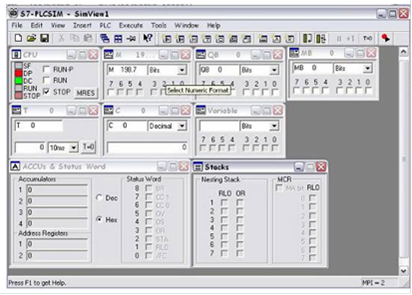
Рисунок 3.16 - Окно программы S7-PLCSIM
-PLCSIM позволяет выполнять и тестировать программу на имитаторе программируемого логического контроллера (ПЛК), который установлен на компьютере или программаторе. Поскольку имитатор функционирует совместно с программным обеспечением STEP 7, нет необходимости подключаться к какому либо оборудованию S7 (ЦПУ или модулям ввода/вывода).-PLCSIM обеспечивает простой интерфейс для мониторинга и модификации различных параметров, используемых программой (например логических, таких как включено - выключено). Пока программа выполняется на имитаторе ПЛК, также можно использовать различные приложения STEP 7. Можно использовать такие инструменты, как таблица переменных (VAT) для наблюдения и модификации переменных.
Дополнительно S7-PLCSIM обеспечивает следующие возможности:
. Кнопка включения или выключения имитатора на SIMATIC Manager. Нажатие на кнопку имитатора, открывает программное обеспечение S7-PLCSIM вместе с имитатором ЦПУ. Когда S7-PLCSIM работает, любая новая связь происходит автоматически. Имитатор ПЛК выполняет программы для каждого модуля ЦПУ S7-300 или S7-400. Можно создать «видимый объект», что обеспечивает доступ к области памяти входов и выходов, аккумуляторам и регистрам имитируемого ПЛК. Возможен доступ к памяти и в символической форме
. Можно выбрать время выполнения автоматически или установить его вручную, можно устанавливать таймеры индивидуально или все вместе. Можно изменить рабочий режим ЦПУ (STOP, RUN и RUN-P) как на реальном ЦПУ. Дополнительно S7-PLCSIM обеспечивает свойство Stop, чтобы немедленно остановить ЦПУ без привязки к состоянию программы. Можно записать ряд событий (манипуляция областями памяти входа и выхода, сумматорами, регистрами) и воспроизвести запись в режиме автоматического тестирования программы.
. Можно использовать все инструменты STEP 7 для мониторинга и изменения деятельности имитатора ПЛК. Хотя имитатор ПЛК существует полностью в программном обеспечении (не требует аппаратного обеспечения), STEP 7 работает так, как если бы имитатор ПЛК был частью аппаратного обеспечения.
Есть несколько возможностей начать работу в S7-PLCSIM:
. Из стартового меню Windows, выбрав команду меню Simatic>STEP 7>S7-PLCSIM Simulating Modules.
. С панели инструментов SIMATIC Manager, нажав кнопку Simulation On/Off (Имитация вкл/выкл) ![]() или выбрав команду меню Option > Simulate Modules (Опции >Имитировать модули). Этим действием открывается приложение S7-PLCSIM с видимым объектом CPU (со значением, по умолчанию, адреса MPI 2).
или выбрав команду меню Option > Simulate Modules (Опции >Имитировать модули). Этим действием открывается приложение S7-PLCSIM с видимым объектом CPU (со значением, по умолчанию, адреса MPI 2).
Когда кнопка Simulation On/Off (Имитатор вкл./выкл.) нажата ![]() , любая новая связь автоматически подключается к имитатору ПЛК. Любая загружаемая программа попадает в имитатор ПЛК, если адрес MPI имитатора ПЛК совпадет с адресом, установленным в проекте STEP 7. Если нажать кнопку Accessible Nodes (Доступные узлы), окно Accessible Nodes (Доступные узлы) покажет адрес созданного Вами имитатора ПЛК.
, любая новая связь автоматически подключается к имитатору ПЛК. Любая загружаемая программа попадает в имитатор ПЛК, если адрес MPI имитатора ПЛК совпадет с адресом, установленным в проекте STEP 7. Если нажать кнопку Accessible Nodes (Доступные узлы), окно Accessible Nodes (Доступные узлы) покажет адрес созданного Вами имитатора ПЛК.
Когда кнопка имитатора отжата![]() , любая связь устанавливается с реальным ПЛК. Если нажать на кнопку Accessible Nodes (Доступные узлы), окно Accessible Nodes (Доступные узлы) покажет сеть реальных ПЛК.
, любая связь устанавливается с реальным ПЛК. Если нажать на кнопку Accessible Nodes (Доступные узлы), окно Accessible Nodes (Доступные узлы) покажет сеть реальных ПЛК.
Можно активировать одновременно только один имитатор ПЛК. Если есть соединение с реальным ПЛК, режим имитатора недоступен.
После нажатия на ![]() или выбора команды меню PLC > Download (ПЛК > Загрузить) в SIMATIC Manager происходит загрузки блоков программы в имитатор ПЛК.
или выбора команды меню PLC > Download (ПЛК > Загрузить) в SIMATIC Manager происходит загрузки блоков программы в имитатор ПЛК.
Из приложения S7-PLCSIM создайте дополнительные «видимые объекты» для наблюдения информации в имитаторе ПЛК:
. Нажатием на кнопку ![]() или выбрав команду меню Insert > Input Variable (Вставить > Входные переменные). Появляется видимый объект IB0 (входной байт 0).
или выбрав команду меню Insert > Input Variable (Вставить > Входные переменные). Появляется видимый объект IB0 (входной байт 0).
. Нажатием на кнопку ![]() или выбрав команду меню Insert > Output Variable (Вставить > Выходные переменные) для того, чтобы отметить второй видимый объект QB0 (выходной байт 0).
или выбрав команду меню Insert > Output Variable (Вставить > Выходные переменные) для того, чтобы отметить второй видимый объект QB0 (выходной байт 0).
. Нажатием на кнопку ![]() или выбрав команду меню Insert > Timer (Вставить > Таймер) три раза для того, чтобы пометить три видимых объекта. Наберите 2, 3 и 4 (для таймеров T 2, T 3 и T 4) в соответствующих текстовых боксах, нажимая клавишу Enter (Ввод) после каждого ввода.
или выбрав команду меню Insert > Timer (Вставить > Таймер) три раза для того, чтобы пометить три видимых объекта. Наберите 2, 3 и 4 (для таймеров T 2, T 3 и T 4) в соответствующих текстовых боксах, нажимая клавишу Enter (Ввод) после каждого ввода.
Самое читаемое:
Исследования свойств гексагональных кодирующих коллиматоров для однофотонной эмиссионной томографии
Цель
работы: Численно исследовать аппаратные функции кодирующих коллиматоров,
построенных на базе псевдослучайных последовательностей, расширенных
псевдослучайных последовательностей, троичных последовательностей, расширенных
троичных последовательностей. Оптимизировать скорость расчета аппаратных
функций гексагональных кодирующих ...